Методическое пособие по изучению системы парус предприятие 40 модуль «заработная плата»
| Вид материала | Методическое пособие |
СодержаниеПроцент от суммы Готовая сумма Настройка удержаний Готовая сумма, процент от суммы Исполнительный лист |
- Лекция 4а Заработная плата и ее основные характеристики, 174.56kb.
- Труд и заработная плата Минимальная заработная плата, 38.07kb.
- План введение Сущность оплаты труда в современных условиях Заработная плата как экономическая, 1476.3kb.
- Минимальная заработная плата Минимальная заработная плата, 43.43kb.
- Анализ фонда оплаты труда учителей за 9 месяцев 2011 год, 8.77kb.
- Методическое пособие для освоения системы парус менеджмент и Маркетинг, 650.39kb.
- Номинальная начисленная среднемесячная заработная плата работников, 71.06kb.
- Оплата труда принципы организации и регулирование заработной платы Заработная плата, 455.85kb.
- Открытое Акционерное Общество ОАО «Завод «Нева» Операции с недвижимым имуществом, 46.9kb.
- Ооо «Центр поддержки пользователей «парус», 110.26kb.
ПРОЦЕНТ ОТ СУММЫ
Данный метод расчета предполагает начисление суммы, которая определяется как процент от суммы указанных начислений и удержаний. Используя данный метод, можно, например, рассчитывать премии, начисляемые в процентах от заработка текущего месяца. Начисленная по данному методу сумма не зависит от фактически отработанных дней или часов по табелю учета рабочего времени.
- В окне просмотра видов оплат выберите запись с методом расчета ПРОЦЕНТ ОТ СУММЫ и нажмите клавишу «Enter». На экране отобразится форма ПАРАМЕТРЫ МЕТОДА «ПРОЦЕНТ ОТ СУММЫ», которую необходимо заполнить.
- В поле ВХОДИМОСТЬ ВЫПЛАТ с помощью кнопки «Обзор» задается список начислений и удержаний, настроенных ранее с регистрационными номерами 1 – 999. Вам необходимо отметить клавишей «Space» нужные записи.
- Поля ИЗ НИХ БУДУЩЕГО/ПРОШЛОГО ПЕРИОДА заполняются с помощью кнопки «Обзор». В этих полях задаются виды оплат из указанных в поле ВХОДИМОСТЬ ВЫПЛАТ, начисленных в текущем месяце за будущий/прошлый период, с суммы которых берется процент.
- В поле ПРОЦЕНТ ОСНОВНОЙ задается процент от суммы указанных видов оплат.
- В поле ПРОЦЕНТ ДОПОЛНИТЕЛЬНЫЙ задается процент от суммы повышения.
- Поле АВТОМАТИЧЕСКИЙ РАСЧЕТ может принимать два значения «Да» или «Нет» (смена значений – наличие флажка). Если Вы установили признак «Да», то выплаты с методом расчета ПРОЦЕНТ ОТ СУММЫ будут автоматически пересчитаны при изменении суммы видов оплат, входящих в расчет данной выплаты. Признак «Нет» означает, что выплата не будет автоматически пересчитана при изменении суммы видов оплат, входящих в расчет данной выплаты, и ее пересчет будет произведен только после подтверждения этой необходимости, т.е. после того, как Вы зайдете в форму данной выплаты, при работе с начислениями текущего периода конкретного сотрудника.

- Выберите вкладку ДОПОЛНИТЕЛЬНЫЕ НАСТРОЙКИ.
- При установке чекера в полях ПРЕМИЯ ЗА НЕСКОЛЬКО ПЕРИОДОВ или ПРЕМИЯ ГОДОВАЯ ДЛЯ РАСЧЕТА 1/12 в окне рассчитанного начисления появятся дополнительные одноименные поля с указанным периодом. Это позволяет начисленную премию включать в расчет больничных или отпускных в той части, которую предполагает данная настройка.
Например, начислена премия – 500 грн. При установке чекера ПРЕМИЯ ЗА …5.. (количество месяцев) Система запомнит рассчитанную сумму в размере 100 грн.. И при начислении больничных или отпускных эта сумма включиться в расчетную сумму отпуска или больничного в том месяце, в котором была начислена эта премия.
- В поле СУММА ОГРАНИЧЕНИЯ указывается максимальная величина, с которой может браться процент. Например, ограничение - 1000 грн., а начисленная зарплата - 1200 грн.. Тогда при расчете процент возьмется только с 1000 грн.
- Чекер УЧЕТ СОВМЕСТИТЕЛЕЙ позволяет собирать в расчетную сумму сотрудника начисления со всех его связанных лицевых счетов.
Например, сотрудник работает в одном подразделении и на него заведен в этом подразделении основной лицевой счет. Одновременно он работает по совместительству в другом подразделении, где на него так же заведен лицевой счет, но уже не основной. Т.е. сотрудник является внутренним совместителем. И заработная плата ему может начисляться как по основному лицевому счету, так и не по основному. Эти два его лицевых счета связаны между собой (Подробнее это будет описано в разделе «Лицевые счета»). Таким образом, Система с помощью этого чекера видит начисления по двум лицевым счетам и при определении расчетной суммы берет начисления с двух лицевых счетов.
- При установленном чекере УЧИТЫВАТЬ РАНЕЕ ВЫПЛАЧЕННЫЕ СУММЫ Система не позволяет повторно начислить сумму одному и тому же сотруднику за один и тот же период.
- В поле ОКРУГЛЯТЬ ДО - задается точность представления суммы.
- Сохраните заданные значения формы, нажав кнопку «Записать».
НАДБАВКА
Данный метод расчета предназначен для начисления надбавок и доплат, задаваемых в процентах к основному окладу или повышениям к нему. Начисленная по данному методу сумма зависит от фактически отработанных дней или часов по табелю учета рабочего времени.
- В

окне просмотра видов оплат выберите запись с методом расчета НАДБАВКА и нажмите клавишу «Enter». На экране отобразится форма ПАРАМЕТРЫ МЕТОДА. НАДБАВКА. Заполните поля этой формы.
- В поле ВХОДИМОСТЬ ВЫПЛАТ задается список начислений, входящий в надбавку для определения расчетной суммы.
- В поле РАСЧЕТ ИЗ… выбирается одно из предложенных значений. Надбавка к окладу может начисляться исходя из начислений текущего или предыдущего месяца. Для этого устанавливается соответственно один из признаков: «Текущий/Предыдущий месяц», а в поле ВХОДИМОСТЬ ВЫПЛАТ отмечаются начисления 1 – 699. В этом случае расчетная сумма для надбавки будет складываться из начислений, рассчитанных в соответствии с фактически отработанным временем.
Например, у сотрудника оклад 500 грн. И надбавка 10% от оклада. Он отработал в текущем месяце 10 дней (по норме 20). Тогда начисленная заработная плата у данного сотрудника составит:
Оклад = 500/20 * 10 = 250 грн.
Надбавка = 250/100 * 10 = 25 грн.
Надбавка к окладу может начисляться исходя из «Постоянных выплат», «Постоянных выплат (тарифов)» - т.е. повышений к основному окладу (900 - 999) и «Постоянных выплат (начислений)» - т.е. начислений (1 - 699). В данном случае расчетная сумма надбавки не будет зависеть от фактически отработанного времени. Например, при такой настройке в ситуации, описанной выше, сумма надбавки составит 50 грн.
- При расчете заработной платы одни ее составляющие, например, оклад и надбавка, не меняются от одного отчетного периода к другому, а другие, такие как отдельные премии, имеют разовый характер. Таким образом, в лицевом счете сотрудника определяются и настраиваются те составляющие заработной платы, которые являются постоянными выплатами. Там же указываются и суммы окладов персонально для каждого сотрудника.
- В поле СТАВКА указывается число ставок при работе на неполную ставку.
- Метод определения выработки задается в поле РАСЧЕТ ВЕСТИ В. Заполняется это поле с помощью списка возможных значений.
- В поле ПРОЦЕНТ НАДБАВКИ задается соответствующий процент надбавки.
- Выберите вкладку СПИСКИ / НАСТРОЙКИ.
- Поле ФАКТИЧЕСКАЯ ВЫРАБОТКА используется в случае, если фактически отработанное время необходимо определять по конкретно указанному виду начисления. Без настройки данного поля фактически отработанное время берется из табеля.
- Сохраните заданные значения, нажав кнопку «Записать».
ГОТОВАЯ СУММА
Данный метод расчета предполагает начисление готовой суммы (можно дополнительно с учетом коэффициента увеличения или уменьшения этой суммы). Данный метод начисления не зависит от фактически отработанного времени.
- В окне просмотра видов оплат выберите запись с методом расчета ГОТОВАЯ СУММА и нажмите клавишу «Enter». На экране отобразится форма ПАРАМЕТРЫ МЕТОДА ГОТОВАЯ СУММА. Заполните поля данной формы.
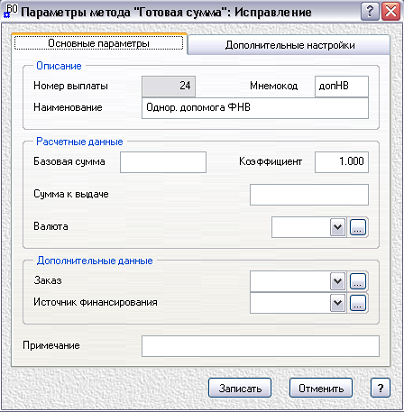
- В полях БАЗОВАЯ СУММА и КОЭФФИЦИЕНТ задаются соответственно сумма и коэффициент увеличения или уменьшения этой суммы.
- В поле СУММА К ВЫДАЧЕ задается соответственно готовая сумма. Значение поля рассчитывается автоматически из значений двух предыдущих полей. Можно указать сумму, игнорируя значения этих полей. В любом случае при начислении берется величина, которую содержит поле СУММА К ВЫДАЧЕ.
- Вы можете не задавать параметры формы, а просто создать данный вид выплаты, а заполнить данные при работе с начислениями конкретного сотрудника.
- Сохраните заданные значения, нажав кнопку «Записать».
НАСТРОЙКА УДЕРЖАНИЙ
Регистрационные номера удержаний с 700 по 899. Для удержаний предусмотрены следующие методы расчета:
- аванс;
- готовая сумма;
- процент от суммы;
- налог;
- налог 2004;
- исполнительный лист;
- ссуда;
- долг;
- перечисление в банк.
- переходящие копейки;
- При настройке видов удержаний большая часть параметров, кроме списка входимостей, заполняется с использованием справочников. Для каждого конкретного сотрудника существует возможность изменить какой-либо параметр, который отличается от заданного в настройке. Это можно сделать в постоянных выплатах сотрудника. В окне постоянных выплат задается не только список повторяющихся начислений, но и список повторяющихся удержаний, таких, например, как налоги. Таким образом, в словаре «Настроек видов оплат» задаются общие параметры и алгоритм расчета того или иного удержания. А индивидуальные параметры, например, льгота, процент по исполнительному лицу или сумма кредита, устанавливаются в постоянных выплатах у конкретного сотрудника.

НАЛОГ 2004
Данный метод расчета предназначен для расчета налога с доходов физических лиц.
- В окне просмотра видов оплат выберите запись с методом расчета НАЛОГ 2004 и нажмите клавишу «Enter». На экране отобразится форма ПАРАМЕТРЫ МЕТОДА НАЛОГ 2004. Заполните поля данной формы.
- Выберите вкладку «Основные параметры».
- Поле НАЛОГОВАЯ ТАБЛИЦА определяет выбор налоговой таблицы, по которой будет производиться расчет суммы удержания. Это поле заполняется с помощью словаря «Налоговые таблицы».
- С

оздать налоговую таблицу можно непосредственно при настройке удержания. А можно предварительно зайти в словарь «Налоговые таблицы» и добавить таблицу в словаре. Окно словаря «Налоговые таблицы» разделено на две части: Налоговые таблицы и Ставки налога. В окне Налоговые таблицы задается краткое название таблицы и дата начала ее действия. В окне Ставки налога задается действующая шкала налогообложения. Например, согласно действующему на настоящий момент законодательству, ставка налога с доходов физических лиц составляет 13%. Таким образом, таблица налогообложения будет выглядеть следующим образом:
- Если в каком-нибудь периоде происходит изменение ставки налога или границы величины заработка, с которого берется тот или иной процент, то действующая на данный момент таблица не меняется. А создается новая таблица путем функции Размножения. Причем краткое имя таблицы остается прежним, а меняется только дата ее действия. При нажатии кнопки «Записать» выйдет сообщение с вопросом копировать ставки налога в новую таблицу. Если ответить положительно, то ставки со старой таблицы будут скопированы и их нужно будет лишь откорректировать должным образом. Если отказаться от данного предложения, то ставки новой налоговой таблицы нужно будет вводить вручную.
- Поле ТИП НАЛОГОВОЙ ЛЬГОТЫ ссылается на раздел словаря «Налоговые льготы». В данном словаре хранится перечень льгот, предоставленных физическим лицам Законом Украины о налоге с доходов физических лиц (далее Закон о налоге).
 В поле СУММА ДЛЯ РАСЧЕТА СОЦИАЛЬНОЙ ЛЬГОТЫ задается размер налоговой социальной льготы, установленной Законом о налоге с доходов физических лиц на 2005 год в размере 50% минимальной заработной платы.
В поле СУММА ДЛЯ РАСЧЕТА СОЦИАЛЬНОЙ ЛЬГОТЫ задается размер налоговой социальной льготы, установленной Законом о налоге с доходов физических лиц на 2005 год в размере 50% минимальной заработной платы.
- В поле НАЛОГОВАЯ СОЦИАЛЬНАЯ ЛЬГОТА предлагается перечень социальных льгот, предусмотренных Законом о налоге с доходов физических лиц. Данный список храниться в словаре «Налоговые льготы». Настройка налоговой социальной льготы выполняется следующим образом:
В поле ПРОЦЕНТ ЛЬГОТЫ задается процент суммы льготы, который предоставлен Законом о налоге с доходов физических лиц для каждой категории плательщика налога.
В поле КРАТНОСТЬ ДЕЙСТВИЯ ЛЬГОТЫ задается число, на которое увеличивается максимальная сумма дохода, до которой применяется налоговая социальная льгота. Например, для категории плательщика, которая является одинокой матерью или отцом, предоставляется 150% суммы социальной льготы в расчете на каждого ребенка. Таким образом, в нашем примере, если у плательщика этой категории 2 ребенка, то процент суммы социальной льготы составит: 150% * 2 = 300%.
Кроме того, в соответствии с Законом № 1780-IV, в случае предоставления налоговой социальной льготы категориям, предусмотренным в пунктах «а» - «в», плательщик налога дополнительно имеет право на применение налоговой социальной льготы по пункту 6.1.1. (т.е. льготы, которая полагается каждому плательщику налога в размере 100%). Эта дополнительная льгота задается в поле ПРОЦЕНТ СОБСТВЕННОЙ ЛЬГОТЫ. В результате такой настройки налоговая социальная льгота нашего плательщика составит 400% (150% * 2 + 100%), если размер его дохода не превысит суммы установленного месячного прожиточного уровня для трудоспособного лица, умноженного на 1.4 и округленного до ближайших 10 гривен.
- В случае, если большинство сотрудников в Вашей организации имеет одну и ту же социальную льготу (например, 100% согласно пункта 6.1.1. Закона о налоге), то при настройке удержания нужно выбрать именно эту льготу. Тогда она автоматически добавиться в постоянные выплаты всех сотрудников. Если какой-то сотрудник, имеет другую льготу, то она меняется уже в постоянных выплатах этого сотрудника.
- Выберите вкладку СПИСКИ.
- В полях ВКЛЮЧАЕМЫЕ / ИСКЛЮЧАЕМЫЕ ВЫПЛАТЫ задается перечень начислений, облагаемых и, соответственно, не облагаемых налогом. Для этого необходимо из списка начислений и удержаний выбрать нужные записи и пометить их клавишей «Space». Затем нажать кнопку формы «Выбрать».
- В поле УДЕРЖАНИЯ ПОДОХОДНОГО НАЛОГА должно быть отмечено наименование регистрируемого удержания (т.е. помечаем самого себя).
- Настройка ДОХОДОВ В НЕДЕНЕЖНОЙ ФОРМЕ выполняется согласно п. 3.4 Закона о налоге для расчёта налога на виды оплат в не денежной форме.
В поле ИЗ НИХ НЕДЕНЕЖНЫЙ ДОХОД отображаются начисления, отмеченные в поле ВКЛЮЧАЕМЫЕ. В этом списке нужно выделить те виды начислений, которые получает сотрудник в не денежной форме и которые облагаются налогом.
В поле КОЭФФИЦИЕНТ НЕЖЕНЕЖНОГО ДОХОДА выбирается коэффициент из словаря «Таблицы констант», действующий на текущий период.
Если в данном словаре отсутствует соответствующая константа, то ее нужно добавить.
Величина коэффициента рассчитывается на основании формулы
К = 100 : (100 - Сп), где
Сп – ставка налога, установленного для таких доходов на момент такого начисления.
Облагаемый доход теперь будет вычисляться следующим образом:
"н а ч и с л е н н ы й д о х о д" = ("налогооблагаемые виды оплат" - "из них не денежные") +
+ "из них не денежные" * "коэффициент увеличения
- Настройка РАСЧЕТА НАЛИЧИЯ ЛЬГОТ выполняется согласно п. 6.5.1. Закона о налоге. В поле НАЛОГОВАЯ ЛЬГОТА ДЕЙСТВУЕТ ДО СУММЫ из словаря выбирается константа, соответствующая максимальной сумме дохода, до которой действует налоговая социальная льгота. Данная сумма определяется как размер установленного месячного прожиточного уровня для трудоспособного лица, умноженный на 1.4 и округленный до ближайших 10 гривен.
Если такой Константы нет, то ее нужно добавить.
Если Константа есть, но ее сумма не соответствует сумме, действующей на отчетный период, то в спецификации этой константы добавляется строка с новой суммой и указывается период, с которого она начинает действовать.
- Поскольку налоговая социальная льгота распространяется только на доход, начисленный как заработная плата согласно п. 6.5.1 Закона о налоге, то в поле НАЧИСЛЕНИЯ ДЛЯ РАСЧЕТА ЗАРАБОТНОЙ ПЛАТЫ помечаются те начисления, которые относятся к категории «заработная плата» и которые будут участвовать в определении ограничения по социальной налоговой льготе.
Например, у сотрудника в текущем месяце были следующие начисления:
Оклад – 400 грн., и больничный лист – 250 грн.
Если список в данном поле не заполнен, то ограничение по социальной льготе будет определяться согласно списку "Включаемые налогооблагаемые виды оплат". И поскольку сумма дохода сотрудника – 650 грн. превышает максимальную сумму дохода, до которой действует налоговая социальная льгота (например, на 2004 год она составляла 510 грн.), то согласно данной настройке льгота учитываться не будет и налог будет взят со всей суммы.: 650 грн. *0,13% = 84,50 грн.
Если в настраиваемом поле отметить только оклад, а больничный лист не относить к категории заработная плата и соответственно не отмечать, то сумма для определения льготы составит 400 грн, что соответственно меньше сравниваемой – 510грн. Значит, сотруднику полагается социальная льгота, и налог будет рассчитан следующим образом: 650 грн – 61.5 грн (налоговая социальная льгота для каждого налогоплательщика) * 0,13% = 76,51 грн.
- В поле ИЗ НИХ ЗА ПЕРИОД НАЧИСЛЕНИЯ можно пометить виды оплат (например, отпускные), которые будут учитываться "за" период при расчете суммы заработной платы для определения налоговой социальной льготы.
Например, у сотрудника в октябре месяце были следующие начисления:
Оклад – 400 грн., и отпускные (за ноябрь) – 250 грн.
Если в данном поле нет отмеченных начислений, и виды начислений оклад с отпускными относятся к категории «заработная плата», т.е. они отмечены в поле НАЧИСЛЕНИЯ ДЛЯ РАСЧЕТА ЗАРАБОТНОЙ ПЛАТЫ, то при такой настройке социальная льгота сотруднику в октябре не положена, поскольку доход превышает максимальную сумму до которой действует льгота – 510 грн. и налог возьмется с общей суммы: 650 грн. *0,13% = 84,50 грн.
Если в данном поле отметить начисление отпуск, то сумма отпускных – 250 грн. не будет учитываться при сравнении суммы дохода – 400 грн. с суммой для льготы - 510 грн. поскольку она не относиться к отчетному периоду (октябрю). И тогда в октябре месяце данному сотруднику льгота полагается, и налог с дохода составит: 650 грн. – 61,5 (льгота) *0,13% = 76,51 грн.
А в ноябре месяце, при определении суммы дохода и сравнении его с суммой 510 грн. Система соберет все начисления, относящиеся к ноябрю, в том числе и отпускные, начисленные в октябре.
- Выберите вкладку ДОПОЛНИТЕЛЬНЫЕ НАСТРОЙКИ.
- Чекер АВТОДОБАВЛЕНИЕ НАЛОГА автоматически рассчитывает налог сотруднику при добавлении вида начисления вручную.
- РАСПРЕДЕЛЕНИЕ НАЛОГА ПРИ СМЕНЕ ТАБЛИЦЫ В ПЕРИОДЕ используется в ситуации, когда изменение налоговой таблицы приходиться не с начала месяца, т.е. не с первого числа отчетного месяца. Данная настройка предлагает следующие варианты: "не выполнять", "по календарным дням", "по схеме", "по индивидуальному графику", «по отработанным рабочим дням». Все эти настройки более подробно описаны в файле новостей по модулю «Заработная плата».
- Сохраните заданные значения кнопкой «Записать».
НАЛОГ
Данный метод расчета предназначен для расчета налогов, например, отчислений в Пенсионный фонд, а также любых удержаний, рассчитываемых по шкале.
- В окне просмотра видов оплат выберите запись с методом расчета НАЛОГ и нажмите клавишу «Enter». На экране отобразится форма ПАРАМЕТРЫ МЕТОДА НАЛОГ. Заполните поля данной формы.
- Выберите вкладку «Основные параметры».
- В поле НАЛОГОВАЯ ТАБЛИЦА выбирается налоговая таблица, по которой будет производиться расчет суммы налога или другого удержания.
- Следующие четыре поля, касающиеся льгот, в настоящий момент не актуальны.
- Выберите вкладку СПИСКИ.
- В полях ВКЛЮЧАЕМЫЕ / ИСКЛЮЧАЕМЫЕ ВЫПЛАТЫ задается перечень начислений, облагаемых и, соответственно, не облагаемых налогом. Для этого необходимо из списка начислений и удержаний выбрать нужные записи и пометить их клавишей «Space». Затем нажать кнопку формы «Выбрать».
- В полях ИЗ НИХ БУДУЩЕГО/ПРОШЛОГО ПЕРИОДА задаются виды оплат, которые могут быть начислены в текущем месяце, но за будущий или прошлый период, и налог с которых должен войти в общую строку налога за текущий месяц.
- Например, в октябре сотруднику начислен оклад – 500 грн. и премия за сентябрь – 200 грн.
- Если данный вид премии отметить в списке ПРОШЛОГО ПЕРИОДА, то налог в Пенсионный фонд с сотрудника за октябрь составит: (500 грн. + 200 грн.) * 0,02% = 14 грн.
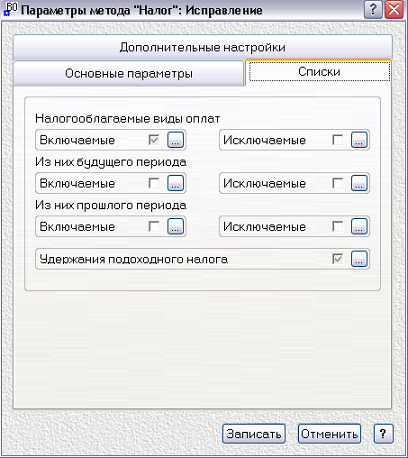
- Если налог с начислений прошлого/будущего периода нужно выделить отдельной строкой за соответствующий месяц, то списки ИЗ НИХ БУДУЩЕГО/ПРОШЛОГО ПЕРИОДА не заполняются.
- В поле УДЕРЖАНИЯ ПОДОХОДНОГО НАЛОГА должно быть отмечено наименование регистрируемого удержания (т.е. помечаем самого себя).
- Выберите вкладку ДОПОЛНИТЕЛЬНЫЕ НАСТРОЙКИ.
- Установление чекера в полях настройки АВТОДОБАВЛЕНИЕ/УДАЛЕНИЕ позволяет автоматически добавлять отдельной строкой налог за период, отличный от текущего. Если у сотрудника в текущем месяце были начислены суммы за другой период, то Система отнесет данное начисление к соответствующему периоду, пересчитает налог, вычтет сумму удержанного раннее, и разницу налога добавит другой строкой с указанием месяца.
- Обратите внимание, если у сотрудника настраиваемый вид удержания отсутствует в постоянных выплатах, то налог автоматически не добавляется.
- Сохраните заданные значения кнопкой «Записать».
АВАНС
Аванс можно начислять либо суммой, либо как процент от постоянных выплат, либо как процент от предварительно начисленной суммы.
- В

окне просмотра видов оплат выберите запись с методом расчета АВАНС и нажмите клавишу «Enter». На экране отобразится форма для задания параметров, которую нужно заполнить.
- В поле ВХОДИМОСТЬ ВЫПЛАТ задается список начислений в том случае, если сумма аванса начисляется как процент от начислений.
- Поле РАСЧЕТ ИЗ… может принимать различные значения, в соответствии с тем, на основании чего начисляется аванс. Аванс может рассчитываться из заработка текущего или предыдущего месяца, либо из постоянных выплат.
- В поле ПРОЦЕНТ задается процент начисления аванса.
- В поле К ВЫДАЧЕ задается постоянная сумма аванса. Постоянную сумму аванса при настройке вида удержания можно не указывать, а задать при определении постоянных удержаний в лицевой карточке сотрудника.
- Поле ДЕНЬ ВЫПЛАТЫ доступно, если в поле РАСЧЕТ ИЗ… выбрано одно из значений, связанное с постоянными выплатами. Назначение этого поля состоит в том, что если в расчетном месяце было повышение оклада и в постоянных выплатах присутствует не одна его строчка, то по установленной дате Система определяет с какой суммы выполнять расчет процента аванса.
- Сохраните заданные значения, нажав кнопку «Записать».
ГОТОВАЯ СУММА, ПРОЦЕНТ ОТ СУММЫ
Методы расчета удержаний ГОТОВАЯ СУММА и ПРОЦЕНТ ОТ СУММЫ идентичны аналогичным методам расчета для начислений описанным выше.
ИСПОЛНИТЕЛЬНЫЙ ЛИСТ
Данный метод предназначен для расчета удержаний по исполнительным листам.
- В окне просмотра видов оплат выберите запись с методом расчета ИСПОЛНИТЕЛЬНЫЙ ЛИСТ и нажмите клавишу «Enter». На экране отобразится форма для задания параметров, которую необходимо заполнить.
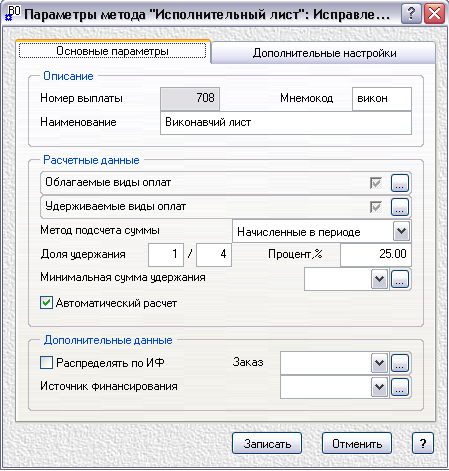
- В поле ОБЛАГАЕМЫЕ ВИДЫ ОПЛАТ задается перечень начислений, входящих в расчет исполнительного листа.
- В поле УДЕРЖИВАЕМЫЕ ВИДЫ ОПЛАТ задается перечень удержаний, вычитаемых из суммы начислений, входящих в расчет исполнительного листа. Сумма исполнительного листа рассчитывается следующим образом:
облаг. виды оплат - удерж. виды оплат) / 100) * процент удержания.
- Поле МЕТОД ПОДСЧЕТА принимает одно из значений: «начисленные в периоде» или «начисленные за период». Если установлен признак «начисленные в периоде», то в расчете удержания принимают участие все виды оплат, начисленные в текущем периоде. Если установлен признак «начисленные за период», то в расчет удержания будут входить все виды оплат, начисленные за текущий период в любом периоде.
- В поле ДОЛЯ УДЕРЖАНИЯ задается удерживаемая доля заработка в виде числителя и знаменателя.
- В поле ПРОЦЕНТ УДЕРЖАНИЯ, % указывается процент удержания заработка.
- В поле МИНИМАЛЬНАЯ СУММА УДЕРЖАНИЯ задается минимальная сумма удержания алиментов согласно "Кодекса про брак и семью" (статья 82).
- Если Вы поставите флажок «Автоматический расчет», то удержания с методом расчета ИСПОЛНИТЕЛЬНЫЙ ЛИСТ будут автоматически пересчитаны при изменении суммы видов оплат, входящих в расчет данных удержаний. В противном случае, удержание не будет пересчитано автоматически при изменении суммы видов оплат, входящих в расчет данных удержаний, и его пересчет будет произведен только после подтверждения этой необходимости, т.е. после того, как Вы зайдете в форму данного удержания при работе с начислениями текущего периода конкретного сотрудника.
- Выберите вкладку ДОПОЛНИТЕЛЬНЫЕ НАСТРОЙКИ.
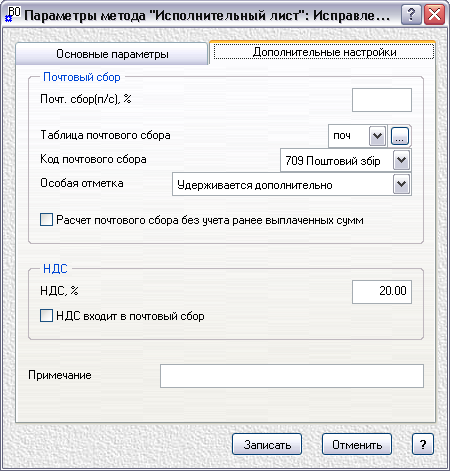
- В поле ПОЧТ.СБОР (П/С), % указывается процент почтового сбора, если он есть, или указывается 0%, если почтовый сбор не удерживается.
- Если процент почтового сбора зависит от величины удерживаемых алиментов, то в поле ПРОЦЕНТ ПОЧТОВОГО СБОРА выбирается соответствующая таблица из словаря «Налоговые таблицы», по которой будет выполняться расчет почтового сбора.
- Код удержания почтового сбора выбирается в поле КОД УДЕРЖ. П/С из предлагаемого списка.
- Предварительно необходимо настроить вид удержания ПОЧТОВЫЙ СБОР с методом расчета ГОТОВАЯ СУММА. При начислении сотруднику суммы по исполнительному листу сумма почтового сбора появится автоматически.
- Поле ОСОБАЯ ОТМЕТКА может принимать одно из значений: «Удерживается дополнительно» или «Входит в удерживаемую сумму».
«Удерживается дополнительно» означает, что сумма почтового сбора не будет входить в сумму исполнительного листа и будет проведена отдельной строчкой удержания ПОЧТОВЫЙ СБОР. «Входит в удерживаемую сумму» означает, что сумма почтового сбора будет входить в сумму исполнительного листа.
- Сохраните заданные значения, нажав кнопку «Записать».
